Game Booster.
Всем привет!
Во время написания двух статей про способы уменьшения лагов в Demon Slayer я честно на собственной шкуре перепробовал и применил все описанные там способы.
Да эффект был, но например, Мировой Босс все равно частенько подтормаживал.
Поэтому я продолжал поиски и в конце концов набрел на интересную программку Game Booster.
Я попробовал, эффект заметен, даже невооруженным глазом, поэтому я спешу поделиться с вами этой новостью и заодно вкратце посмотреть, что она (программа) из себя представляет.
Итак, скачать Game Booster вы можете с офф сайта Razer Тут или с любого другого понравившегося вам места в интернете.
Устанавливаете, проходите нехитрую регистрацию и вот перед вами интерфейс программы.
Первые две вкладки Игры и Акции можно смело пропускать и сразу переходить к Ускорению.
Здесь есть режимы Пользовательский и Рекомендуемый.
На мой взгляд вполне достаточно Рекомендуемого, можно конечно еще немного пересмотреть и отключить пару ненужных (на ваш взгляд) процессов или служб.
В выпадающем меню вы можете посмотреть, какие процессы, службы и т.п. вам предлагают отключить для ускорения системы.
Также здесь можно настроить горячие клавиши для Ускорения и Выхода из этого режима.
Захотели перейти в Ускоренный режим нажали, например Ctrl + Q.
Захотели выйти Ctrl + W.
/вы можете настроить любые другие кнопки/
Кроме того в меню Ускорение есть еще несколько пунктов.
Диагностика. Там я не нашел ничего интересного, кроме возможности сформировать отчет. Для чего он нужен и куда его посылать я так и не понял =(
Отладка. Здесь можно как вручную оптимизировать параметры так и воспользоваться кнопкой Рекомендуемый. Что я и не замедлил сделать.
Дефраг. Специфическая дефрагментация. Можно сделать ее только для одной папки или игры. Сделал для Яндекс браузера (именно с него я играю в DS) вроде все и так было в порядке.
FPS. Можете настроить отображение FPS на экране. Или отключить эту функцию.
Следующая вкладка Общий доступ.
В программе есть возможность делать скриншоты и записывать видео. Но так как это не основная тема нашей статьи - пропустим.
Как и последнюю вкладку Виртуальная реальность.
Собственно интерес представляет только Ускорение. После настройки всех параметров, чтобы активировать режим Ускорения жмете Ctrl + Q (в моем случае).
Вот и все. Пробуйте и делитесь своими впечатлениями в комментариях.
Почитать вторую часть цикла статей Как уменьшить лаги в DS
Возможно вам будет интересны Улучшение навигации по блогу или Босс гильдии: уровни повышения, советы и секреты

Всем привет!
Во время написания двух статей про способы уменьшения лагов в Demon Slayer я честно на собственной шкуре перепробовал и применил все описанные там способы.
Да эффект был, но например, Мировой Босс все равно частенько подтормаживал.
Поэтому я продолжал поиски и в конце концов набрел на интересную программку Game Booster.
Я попробовал, эффект заметен, даже невооруженным глазом, поэтому я спешу поделиться с вами этой новостью и заодно вкратце посмотреть, что она (программа) из себя представляет.
Итак, скачать Game Booster вы можете с офф сайта Razer Тут или с любого другого понравившегося вам места в интернете.
Устанавливаете, проходите нехитрую регистрацию и вот перед вами интерфейс программы.
Первые две вкладки Игры и Акции можно смело пропускать и сразу переходить к Ускорению.
Здесь есть режимы Пользовательский и Рекомендуемый.
На мой взгляд вполне достаточно Рекомендуемого, можно конечно еще немного пересмотреть и отключить пару ненужных (на ваш взгляд) процессов или служб.
В выпадающем меню вы можете посмотреть, какие процессы, службы и т.п. вам предлагают отключить для ускорения системы.
Также здесь можно настроить горячие клавиши для Ускорения и Выхода из этого режима.
Захотели перейти в Ускоренный режим нажали, например Ctrl + Q.
Захотели выйти Ctrl + W.
/вы можете настроить любые другие кнопки/
Кроме того в меню Ускорение есть еще несколько пунктов.
Диагностика. Там я не нашел ничего интересного, кроме возможности сформировать отчет. Для чего он нужен и куда его посылать я так и не понял =(
Отладка. Здесь можно как вручную оптимизировать параметры так и воспользоваться кнопкой Рекомендуемый. Что я и не замедлил сделать.
Дефраг. Специфическая дефрагментация. Можно сделать ее только для одной папки или игры. Сделал для Яндекс браузера (именно с него я играю в DS) вроде все и так было в порядке.
FPS. Можете настроить отображение FPS на экране. Или отключить эту функцию.
Следующая вкладка Общий доступ.
В программе есть возможность делать скриншоты и записывать видео. Но так как это не основная тема нашей статьи - пропустим.
Как и последнюю вкладку Виртуальная реальность.
Собственно интерес представляет только Ускорение. После настройки всех параметров, чтобы активировать режим Ускорения жмете Ctrl + Q (в моем случае).
Вот и все. Пробуйте и делитесь своими впечатлениями в комментариях.
Почитать вторую часть цикла статей Как уменьшить лаги в DS
Возможно вам будет интересны Улучшение навигации по блогу или Босс гильдии: уровни повышения, советы и секреты

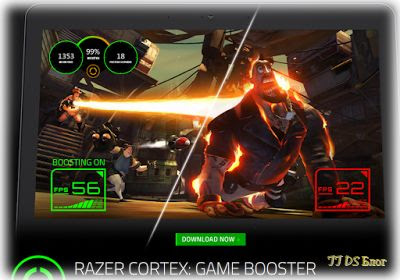




дефрагментировать папку браузера нет смысла так как лаги создает флешплеер. Все данные, которые загружаются, не хранятся в папке браузеров.
ОтветитьУдалитьЭта программа позволяет отключить службы и пр. процессы тем самым освободив больше ресурсов пк на работу с браузером. в основном глюки происходят от нехватки оперативной памяти и мощности видеокарты.